Trong quá trình làm việc và học tập hàng ngày với máy tính, đôi khi bạn sẽ gặp phải lỗi màn hình laptop không hoạt động. Những sự cố này tuy hiếm gặp nhưng lại gây khá nhiều phiền toái cho người dùng. Bài viết dưới đây sẽ cung cấp cho bạn cái nhìn tổng quát về các lỗi màn hình laptop thông dụng cũng như các giải pháp sửa chữa hữu hiệu, giúp bạn tiết kiệm chi phí và thời gian.
Lỗi màn hình laptop xuất hiện màu trắng
Lỗi màn hình laptop bị trắng có thể là hậu quả của nhiều nguyên nhân khác nhau, từ vấn đề phần cứng đến phần mềm. Dưới đây là các nguyên nhân chính và biện pháp khắc phục:
Nguyên nhân
Các vấn đề với cáp màn hình là nguyên nhân chính khiến màn hình laptop hiển thị màu trắng. Ngoài ra, sự cố cũng có thể từ đèn nền hoặc lỗi pada mainboard. Màn hình có thể bị trắng nếu laptop ngấm nước kéo dài.
Cách khắc phục
Để sửa lỗi màn hình laptop bị trắng, bạn cần thực hiện một số thao tác sau:
- Kiểm tra tình trạng cáp màn hình. Nếu có sự cố, bạn cần thay cáp mới.
- Kiểm tra đèn nền; nếu nó hỏng hãy mang máy đi sửa.
- Kiểm tra mainboard tại cửa hàng uy tín để được tư vấn thay thế.

Tốt nhất là bạn không nên tự sửa chữa mà hãy mang máy tới các trung tâm sửa chữa chuyên nghiệp.
Tìm hiểu thêm: Tại sao laptop không lên màn hình? Nguyên nhân và cách phòng tránh
Lỗi màn hình laptop bị sọc
Lỗi màn hình laptop bị sọc ngang hoặc dọc mang đến trải nghiệm sử dụng khó chịu. Triệu chứng này có thể xuất hiện với nhiều màu sắc khác nhau như đen, đỏ, trắng,… Các sọc có thể chiếm nhiều không gian trên màn hình, làm cản trở việc theo dõi thông tin. Dưới đây là các nguyên nhân và cách giải quyết :
Nguyên nhân
Có một số nguyên nhân chủ yếu dẫn đến tình trạng màn hình laptop bị sọc, ví dụ như:
🌟 Gợi ý cho bạn: màn hình laptop bị sọc ngang nhấp nháy
- Xung đột giữa phần cứng và phần mềm. Các thành phần như card đồ họa và RAM có thể thường xuyên gây ra sự cố này.
- Mạch truyền tín hiệu hình ảnh trong tấm nền bị hỏng.
- Bị gãy hoặc lỏng bẹ cáp màn hình.
Cách khắc phục
Khi phát hiện lỗi này, bạn có thể thực hiện các biện pháp sau:
💡 Đừng bỏ lỡ: màn hình macbook bị ám hồng
- Nhấn phím F8 khi khởi động để vào chế độ Safe Mode. Từ đó, xóa bất kỳ phần mềm hay trình điều khiển nào mới cài đặt.
- Nếu vấn đề liên quan đến phần cứng, hãy mang máy đến cửa hàng sửa chữa để đảm bảo quá trình xử lý nhanh chóng và chính xác.
- Trong trường hợp card VGA bị hỏng, người dùng cần tháo máy ra để kiểm tra. Nếu không có kinh nghiệm, không nên tự sửa chữa để tránh làm hỏng laptop nghiêm trọng hơn.
- Với màn hình bị hư hại, người dùng nên thay thế màn hình. Mặc dù bạn có thể tạm dùng, nhưng sẽ rất khó chịu.
- Nếu mạch truyền tín hiệu LCD bị đứt, bạn cần đưa máy tới trung tâm sửa chữa laptop uy tín để kiểm tra và sửa chữa.

Các phương pháp trên giúp bạn phát hiện và khắc phục lỗi sọc dọc màu xanh trên màn hình laptop, phục hồi tính ổn định cho màn hình.
Lỗi màn hình laptop mất màu
Khi màn hình laptop hiển thị một màu duy nhất, không có sự biến đổi, rất có thể bạn đang gặp tình trạng lỗi màn hình mất màu. Nguyên nhân và phương án sửa lỗi như sau:
Nguyên nhân
Nguyên nhân chủ yếu là do cáp màn hình lỏng, hoặc lỗi trong phần socket, diễn ra khi mở đóng màn hình nhiều lần.
Cách khắc phục
Các bước khắc phục tình trạng màn hình laptop mất màu:
- Thay socket màn hình mới để đảm bảo hiển thị đầy đủ màu sắc.
- Kiểm tra nguồn điện ổn định hay không. Ngắt nguồn và khởi động lại máy tính trước khi cắm lại dây sạc.
- Tháo màn hình để kiểm tra cáp màn hình. Tuy nhiên, chỉ thực hiện động tác này khi bạn đã đủ tay nghề và dụng cụ sửa chửa.
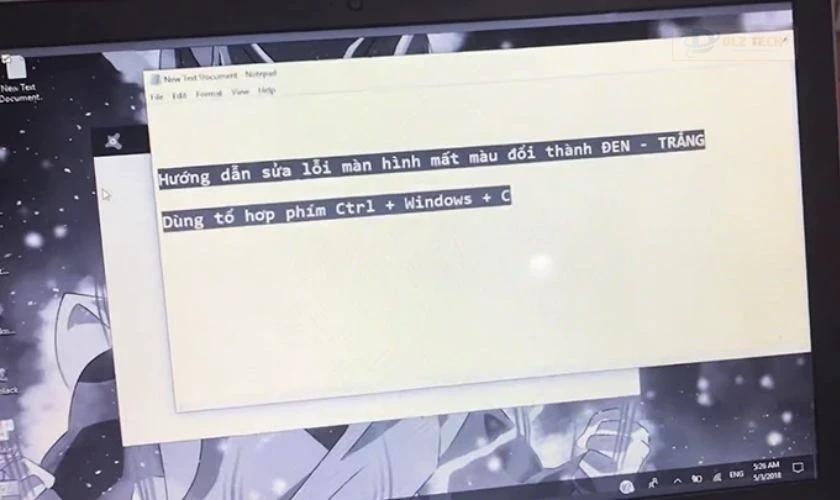
Việc làm trên sẽ giúp bạn xác định và chữa trị vấn đề mất màu trên màn hình, đảm bảo hiệu quả màu sắc như mong muốn.
Khám phá: những lỗi thường gặp khiến màn hình điện thoại bị nhiễu và cách phòng tránh
Lỗi màn hình laptop không sáng, màn hình tối đen
Lỗi màn hình không hoạt động, hiển thị hình ảnh cũng là một vấn đề thường gặp. Màn hình phụ không hoạt động sẽ vô hình chung làm gián đoạn công việc của bạn. Cùng xem xét nguyên nhân và cách khắc phục lỗi này:
Nguyên nhân
Các yếu tố dẫn đến lỗi màn hình laptop tối có thể bao gồm:
- Điểm tiếp xúc nguồn bị hỏng hoặc phần cứng trên mainboard bị lỗi.
- Vấn đề đến từ đèn nền, driver đồ họa hoặc liên quan đến cấu hình hệ thống.
Cách khắc phục
Các bước dưới đây sẽ giúp bạn khắc phục tình trạng này:
- Kiểm tra nguồn điện và ổ cắm. Đảm bảo máy nhận đủ điện. Hãy kiểm tra adapter bằng cách kết nối với ổ điện khác. Nếu máy vẫn không hoạt động, adapter có thể là vấn đề. Bạn cũng có thể thử dùng adapter của máy khác để xác định tình trạng.
- Sử dụng một màn hình ngoài tốt hơn và kết nối đến laptop. Nếu màn hình ngoài hoạt động bình thường mà laptop không sáng, rất có thể LCD của laptop bị hỏng.
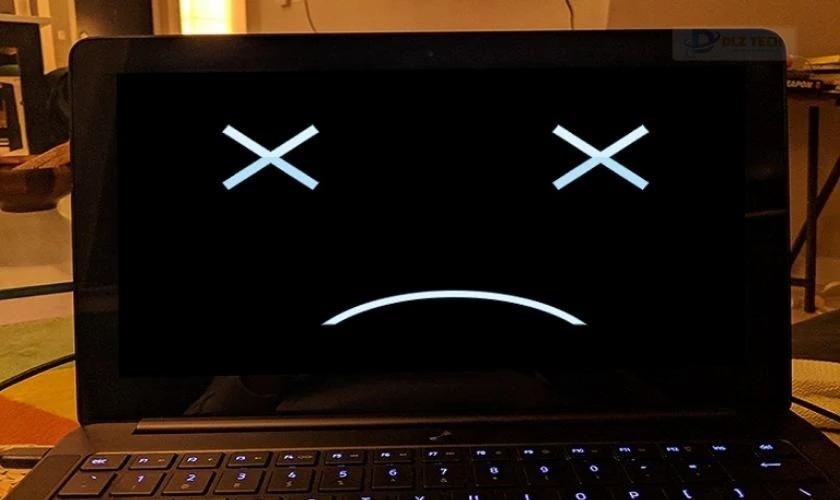
Trong trường hợp vấn đề không thể khắc phục tại nhà, hãy mang máy đến nơi sửa chữa.
Lỗi màn hình laptop có dấu hiệu chảy mực
Màn hình laptop có thể xuất hiện các dấu vết chảy mực, thể hiện qua các đốm đen hoặc trắng. Vấn đề này khá khó chịu vì thường ảnh hưởng đến trải nghiệm dùng của người dùng. Xem xét nguyên nhân và giải pháp sửa chữa như sau:
Nguyên nhân
Lỗi chảy mực trên màn hình laptop thường xảy ra do các lý do như:
- Gặp phải va đập mạnh hoặc vật nặng đè lên màn hình.
- Tuổi thọ màn hình đã đến giới hạn.
- Nhiệt độ quá cao hoặc tiếp xúc với chất lỏng có thể gây ra tình trạng này.
Cách khắc phục
Để khắc phục, hãy đưa máy đến cơ sở sửa chữa để đánh giá nguyên nhân và đưa ra phương án sửa chữa phù hợp nhất.
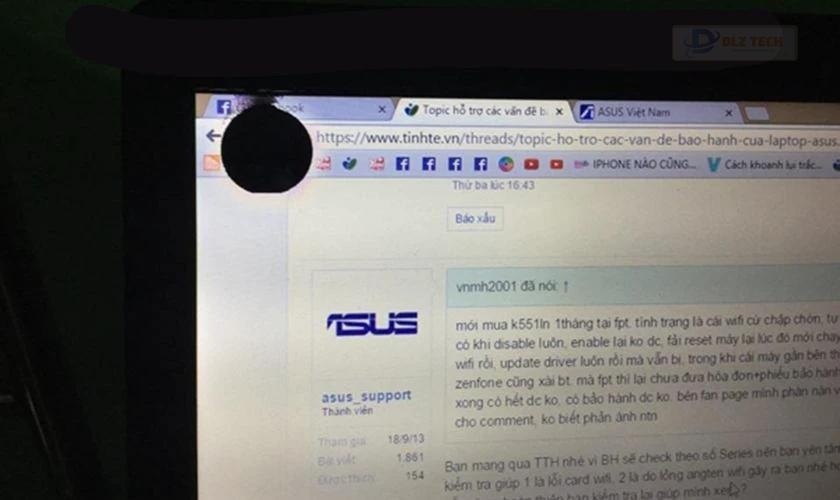
Tùy theo tình trạng màn hình, dịch vụ sửa chữa có thể thay thế hoặc sửa chữa linh kiện. Để bảo vệ màn hình laptop khỏi các lỗi này, hãy cẩn thận khi sử dụng và tránh va chạm mạnh.
Lỗi màn hình laptop bị ố vàng, đốm và mưa
Lỗi này thể hiện qua những đốm màu vàng hoặc trắng lớn trên màn hình. Trong một số trường hợp, bạn có thể thấy các đốm trắng nhỏ li ti. Tham khảo nguyên nhân và cách khắc phục dưới đây:
Nguyên nhân
Khi bạn gặp lỗi ố vàng và đốm mờ thường do:
- Tấm chuyển màu hoạt động không hiệu quả làm sai lệch màu sắc hiển thị.
- Việc màn hình bị dính nước có thể gây ra ố vàng theo thời gian. Trường hợp nghiêm trọng hơn có thể dẫn đến nấm mốc; ban đầu là những đốm nhỏ nhưng sẽ lan ra nếu không xử lý kịp thời.
Cách khắc phục
Kiểm tra xem laptop có đang ở chế độ Night Shift hay không. Nếu có, bạn có thể cần thay cáp màn hình mới hoặc cập nhật driver. Để đảm bảo an toàn, hãy gửi máy đến trung tâm sửa chữa để được hỗ trợ.
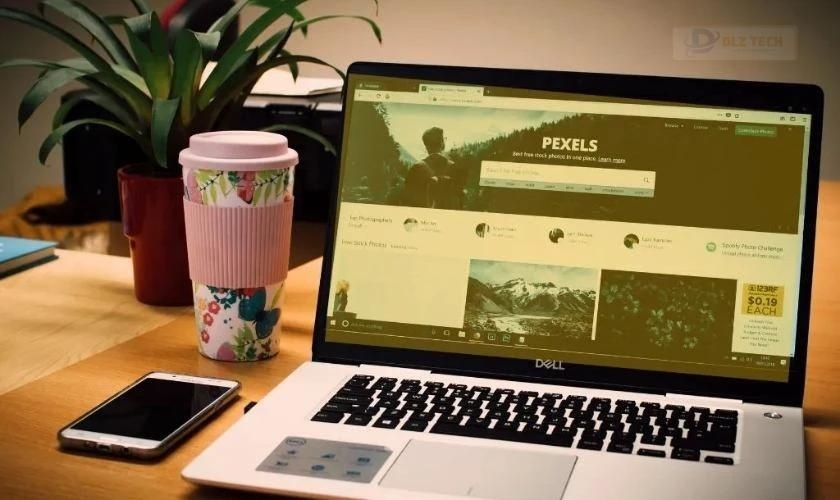
Chỉ cần chăm sóc laptop cẩn thận tránh nước và độ ẩm cao là rất cần thiết để bảo vệ màn hình tốt hơn.
Lỗi màn hình laptop có cảm ứng bị loạn
Với các dòng laptop cao cấp có màn hình cảm ứng, tình trạng màn hình bị loạn cảm ứng là điều không hiếm gặp. Để tìm hiểu về nguyên nhân và phương pháp xử lý, hãy đọc tiếp.
Nguyên nhân
Thường gặp các nguyên nhân làm màn hình laptop bị loạn cảm ứng gồm:
🔗 Xem thêm bài viết: màn hình macbook bị ám xanh
- Kết nối lỏng lẻo: Thường xảy ra do va chạm mạnh hoặc gập màn hình không đúng cách, đặc biệt là đối với các dòng laptop 360.
- Lỗi card màn hình: Card màn hình nếu bị lỗi cũng dễ gây ra sự cố này. Lựa chọn card giá rẻ hoặc card đạt đến tuổi thọ cũng ảnh hưởng đến màn hình.
- Màn hình bị hỏng: Nếu có dấu hiệu hư hỏng nặng, bạn cần cân nhắc thay mới.
Cách khắc phục
Vì tinh trạng này gây bất tiện trong việc sử dụng, bạn có thể thử các cách sau:
- Thử khởi động lại máy để thấy sự thay đổi.
- Gỡ bỏ các phần mềm độc hại hoặc virus có khả năng gây ra vấn đề cho laptop.
- Đặt máy ở vị trí thông thoáng, tránh nhiễu từ các thiết bị điện tử khác.
- Mang đến cho trung tâm sửa chữa uy tín nếu không thể tự xử lý.
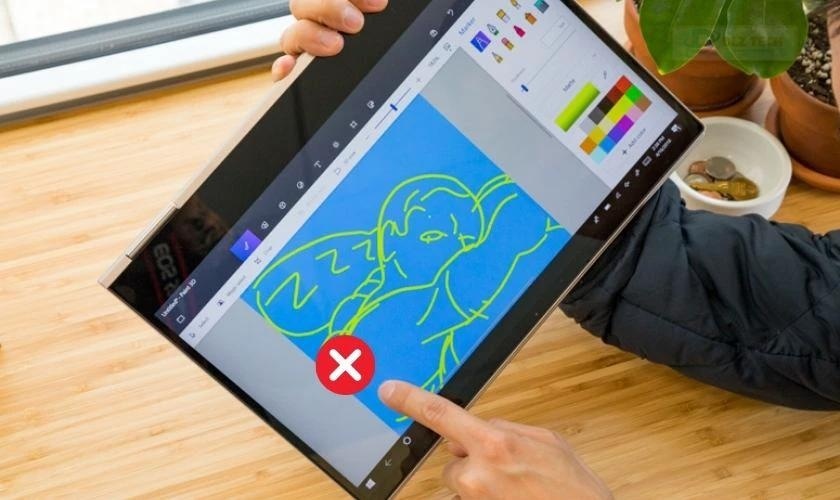
Theo dõi các nguyên nhân và cách giải quyết này để hiểu rõ hơn về tình trạng lỗi cảm ứng của laptop.
Lỗi màn hình laptop bị nứt, vỡ
Khi sử dụng laptop, sự cố rơi hay va đập mạnh có thể tạo ra tình trạng nứt hoặc vỡ màn hình. Vậy khi gặp phải trường hợp này, sửa chữa hay thay thế là giải pháp nào hợp lý? Hãy xem những nguyên nhân và cách khắc phục ngay dưới đây:
Nguyên nhân
Nứt hoặc vỡ màn hình thường do yếu tố bên ngoài tác động như sau:
🎯 Hãy xem ngay: màn hình macbook bị hở sáng
- Rơi rớt hoặc va đập mạnh.
- Vật nặng đè lên liên tục.
Cách khắc phục
Để xử lý tình huống này, bạn có thể thực hiện như sau:
- Nếu sự cố không quá nghiêm trọng, bạn có thể tiếp tục sử dụng thiết bị mà không thay đổi.
- Nếu chỉ vỡ lớp kính bên ngoài, không ảnh hưởng đến hiển thị, bạn chỉ cần thay tấm kính mới.
- Với trường hợp nứt vỡ nghiêm trọng, cần thay mới màn hình để sử dụng bình thường trở lại.
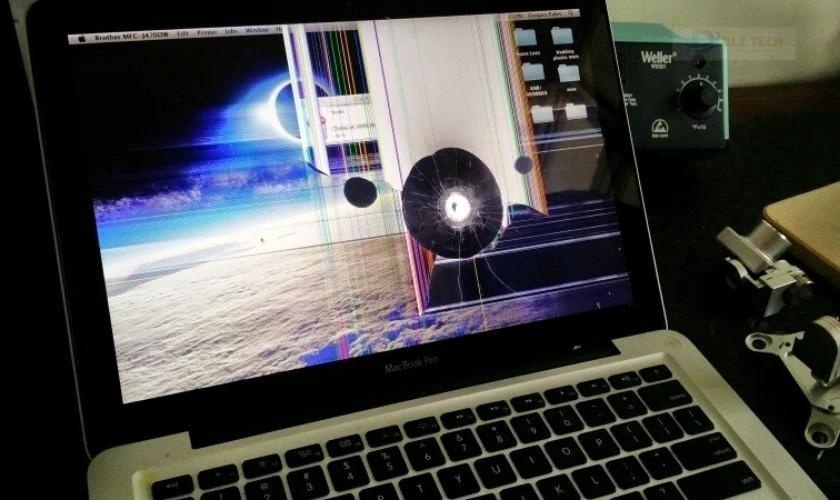
Hãy chú ý bảo quản máy một cách cẩn trọng và sử dụng các loại bọc chống sốc để ngăn tình trạng nứt vỡ.
Lỗi màn hình laptop giật, nhấp nháy
Một lỗi phổ biến khác mà người dùng thường gặp phải chính là hiện tượng màn hình laptop giật, nhấp nháy. Để phòng tránh cảnh khó chịu này, bạn hãy tham khảo các nguyên nhân và cách khắc phục như sau:
Nguyên nhân
Hiện tượng giật, nhấp nháy thường xảy ra do:
- Cáp màn hình bị lỏng hoặc hỏng.
- Màn hình và laptop không đồng bộ về tần số.
- Card VGA gặp sự cố.
- Sự cố do va chạm hoặc rơi xuống vật cứng.
Cách khắc phục
Để khắc phục tình trạng này, bạn có thể tham khảo các biện pháp như:
- Thay card VGA mới và gỡ bỏ ứng dụng không cần thiết.
- Tháo laptop ra và chỉnh lại cáp màn hình LCD nếu cần.
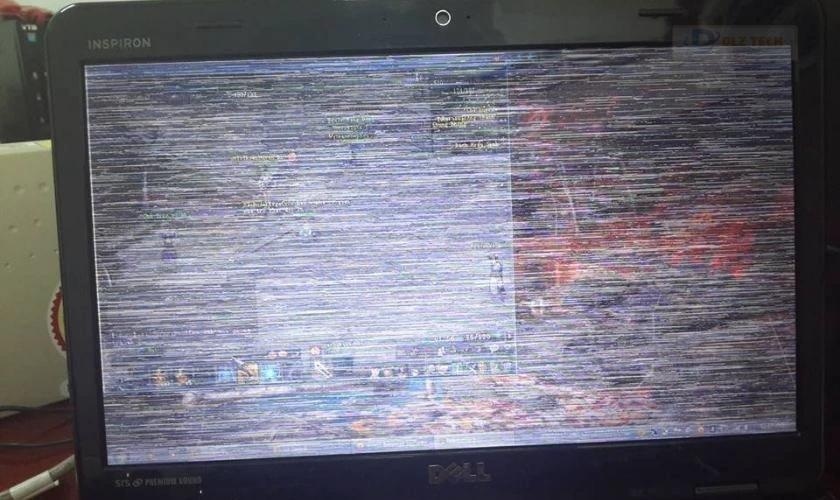
Luôn chủ động kiểm tra và sửa chữa kịp thời sẽ giúp bảo vệ tốt hơn cho sản phẩm và tăng cường trải nghiệm sử dụng của bạn.
Lỗi màn hình laptop nhấp nháy
Một trong những lỗi phổ biến mà bạn có thể gặp phải là màn hình laptop bị nhấp nháy. Lỗi này có thể tạm thời gây khó chịu cho người sử dụng. Dưới đây là những nguyên nhân và cách khắc phục:
Nguyên nhân
Các nguyên nhân phổ biến của lỗi màn hình nhấp nháy bao gồm:
📜 Bài viết gợi ý: màn hình macbook bị xước
- Màn hình cũ lâu ngày không được thay.
- Nguồn điện không đủ hoặc không ổn định.
- Độ phân giải màn hình không phù hợp khiến màn nhấp nháy.
- Va chạm hoặc ngã đập mạnh.
- Card màn hình cũng có thể bị hư hỏng vì đã sử dụng lâu và dẫn đến màn hình laptop bị nháy.
Cách khắc phục
Để khắc phục trạng thái màn hình này, bạn có thể thử một số cách như sau:
- Thay mới tấm nền hoặc màn hình để bảo đảm chất lượng hoạt động tốt nhất.
- Trong trường hợp cáp bị hỏng, thay thế cáp mới sẽ là lựa chọn hợp lý nhằm tiết kiệm thời gian và chi phí.

Hy vọng những thông tin trên sẽ hữu ích cho bạn trong việc xử lý các lỗi màn hình laptop thường gặp. Hãy theo dõi thêm bài viết để có thêm nhiều thông tin bổ ích!
Lỗi màn hình laptop tối, mờ hoặc nhòe
Màn hình tối hoặc mờ có thể khiến trải nghiệm sử dụng trở nên khó khăn. Cùng tìm hiểu nguyên nhân dẫn đến tình trạng này cũng như cách khắc phục hiệu quả:
Nguyên nhân
Nguyên nhân chính gây ra tình trạng màn hình tối hoặc mờ có thể kể đến:
- Đèn cao áp không hoạt động tốt hay không cung cấp đủ ánh sáng cho màn hình.
- Cáp tín hiệu bị hỏng, dẫn đến không cung cấp điện cho màn hình.
- Vỉ cao áp hư hỏng cần được thay thế.
- Vào những trường hợp màn hình bị tổn thương do va đập mạnh cũng gây hiện tượng mờ.
- Nguồn điện không ổn định, kém chất lượng hoặc adapter hỏng.
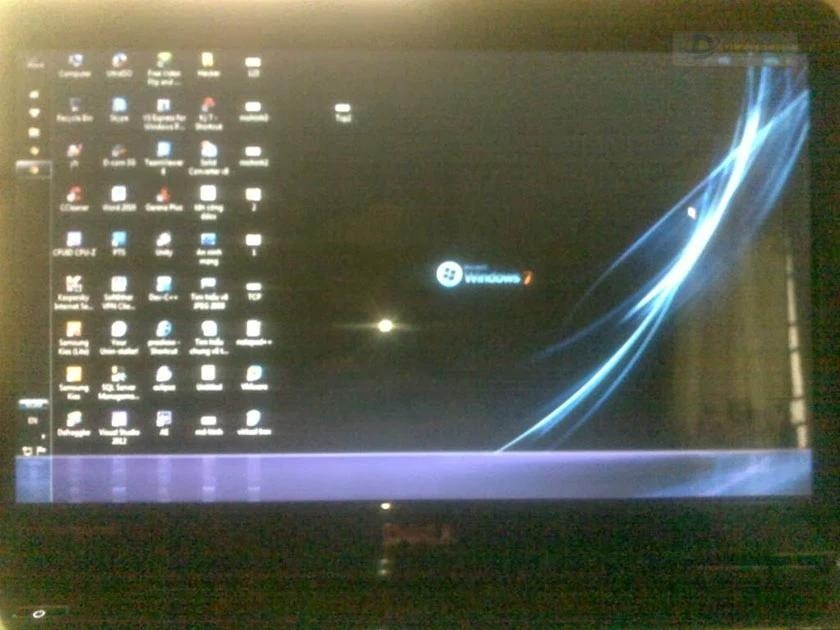
Cách khắc phục
Màn hình tối, mờ và nhòe thường liên quan đến vấn đề phần cứng. Chính vì vậy, người dùng nên đưa laptop đến những trung tâm sửa chữa uy tín để kiểm tra và thay màn hình laptop khi cần thiết.
Lỗi màn hình laptop bị điểm chết, đốm trắng, đốm đen
Lỗi màn hình bị điểm chết hoặc xuất hiện đốm trắng, đốm đen có thể gây khó chịu trong quá trình vận hành. Những nguyên nhân và cách khắc phục dưới đây sẽ giúp bạn giải quyết vấn đề này.
Nguyên nhân
Màn hình bị điểm chết hoặc đốm trắng, đốm đen có thể do:
- Do tấm chắn bên trong màn hình không còn khả năng hiển thị chuẩn, từ đó làm sai lệch về màu sắc hiển thị.
- Có thể do lỗi từ nhà sản xuất khiến màn hình gặp điểm chết.
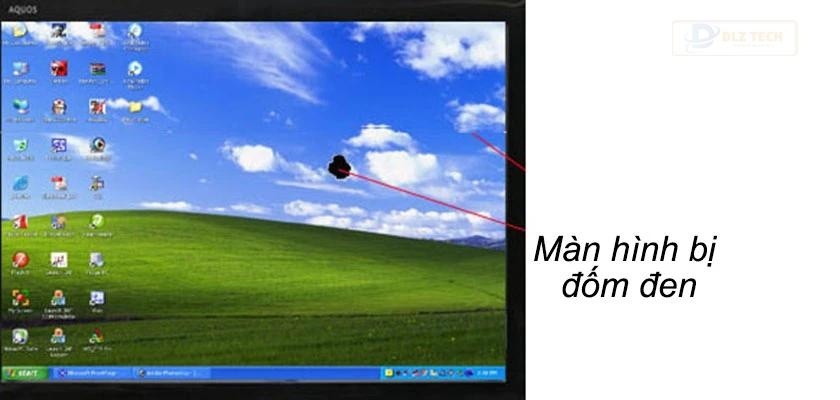
Cách khắc phục tốt nhất
Thay thế tấm chắn mới. Nếu lỗi do nhà sản xuất, bạn nên đưa đến trung tâm bảo hành nếu còn thời gian hoặc thay màn hình mới nếu hết hạn.
Hầu như lỗi màn hình máy tính thường ít xảy ra, nhưng nếu xảy ra thì thường liên quan đến hỏng phần cứng. Vì thế, người dùng cần để ý kiểm tra và mang đến các dịch vụ sửa chữa uy tín để xử lý kịp thời nhằm tiết kiệm thời gian và công sức.
Những mẹo bảo vệ màn hình laptop để tránh bị lỗi
Để bảo quản và bảo vệ màn hình laptop, bạn có thể thực hiện những biện pháp sau đây:
- Sử dụng bộ vệ sinh chuyên dụng để lau sạch màn hình. Giúp máy tránh khỏi sự tích tụ của các vết bẩn và mảnh vụn.
- Tránh sử dụng các chất tẩy rửa mạnh, vì chúng có thể gây hỏng màn hình.
- Điều chỉnh độ sáng màn hình phù hợp để giảm thiểu tác động của ánh sáng lên màn hình. Đồng thời cũng giúp làm giảm mỏi mắt khi sử dụng.
- Sử dụng miếng che màn hình khi không sử dụng để bảo vệ màn hình khỏi bụi.
- Hạn chế va chạm mạnh bằng cách đặt máy tính trên bàn hoặc mặt phẳng cứng khi sử dụng.
- Khi không sử dụng máy tính trong thời gian dài, hãy tắt máy hoặc đưa vào chế độ sleep. Điều này nhằm để giảm thiểu tác động của ánh sáng và nhiệt độ lên màn hình.

Bảo vệ màn hình laptop là cách quan trọng để đảm bảo máy tính của bạn hoạt động ổn định. Cũng như qua đó giúp kéo dài tuổi thọ của màn hình hơn.
Sửa màn hình laptop bị lỗi chất lượng tại Dlz Tech
Dlz Tech là địa chỉ sửa chữa uy tín, chuyên nghiệp và chất lượng hàng đầu. Chúng tôi đảm bảo cung cấp dịch vụ sửa lỗi màn hình laptop với sự tận tâm hàng đầu. Đến với cửa hàng sửa điện thoại Dlz Tech quý khách hàng sẽ được hưởng những ưu điểm sau:
- Giá dịch vụ luôn được công bố rõ ràng để khách hàng có thể yên tâm về chi phí.
- Thời gian thay thế và sửa chữa diễn ra nhanh chóng. Thường chỉ mất từ 30-60 phút và quý khách có thể lấy ngay sản phẩm.
- Linh kiện và thiết bị sử dụng luôn là hàng mới 100%, có nguồn gốc xuất xứ rõ ràng.
- Bảo hành kéo dài từ 6-24 tháng tùy thuộc vào dịch vụ và sản phẩm cụ thể. Qua đó giúp khách hàng an tâm hơn sau khi sửa chữa.
- Đội ngũ nhân viên kỹ thuật có nhiều kinh nghiệm, nhiệt tình và tay nghề cao.
- Khách hàng có thể tận mắt theo dõi quá trình sửa chữa để đảm bảo tính minh bạch của dịch vụ.
- Cam kết linh kiện sẽ không bị tráo đổi trong quá trình sửa chữa, đảm bảo sự tin cậy.
Tham khảo một số dịch vụ thay màn hình laptop nổi bật tại hệ thống cửa hàng Dlz Tech mới nhất:
Lưu ý: Để được tư vấn giá chính xác cho dịch vụ, mời bạn liên hệ đến số 0767089285 (tổng đài miễn phí).

Với hệ thống chi nhánh phủ rộng tại các thành phố lớn giúp khách hàng dễ dàng tiếp cận dịch vụ. Đến ngay Dlz Tech để nhận ngay mức giá ưu đãi nhất nhé!
Kết luận
Trên đây là bài viết về các lỗi màn hình laptop thường gặp và cách khắc phục tình trạng. Mong rằng các thông tin được trình bày sẽ giúp ích cho bạn trong quá trình sửa lỗi. Nếu bạn cần thêm hỗ trợ hoặc có nhu cầu sửa chữa màn hình laptop, đừng ngần ngại liên hệ với Dlz Tech để nhận được tư vấn chi tiết. Nhiều khách hàng đã bày tỏ sự hài lòng về chất lượng dịch vụ của chúng tôi. Hãy đến các chi nhánh Dlz Tech gần nhất hoặc gọi tổng đài 0767089285 để được tư vấn và kiểm tra lỗi miễn phí.
📝 Đọc tiếp tại đây: lỗi màn hình macbook
Tham khảo thêm cách khắc phục tình trạng màn hình laptop bị đỏ nhanh chóng chỉ trong 5 phút. Xem ngay!
Tác Giả Minh Tuấn
Minh Tuấn là một chuyên gia dày dặn kinh nghiệm trong lĩnh vực công nghệ thông tin và bảo trì thiết bị điện tử. Với hơn 10 năm làm việc trong ngành, anh luôn nỗ lực mang đến những bài viết dễ hiểu và thực tế, giúp người đọc nâng cao khả năng sử dụng và bảo dưỡng thiết bị công nghệ của mình. Minh Tuấn nổi bật với phong cách viết mạch lạc, dễ tiếp cận và luôn cập nhật những xu hướng mới nhất trong thế giới công nghệ.
Thông tin liên hệ
Dlz Tech
Facebook : https://www.facebook.com/dlztech247/
Hotline : 0767089285
Website : https://dlztech.com
Email : dlztech247@gmail.com
Địa chỉ : Kỹ thuật Hỗ Trợ 24 Quận/Huyện Tại TPHCM.







